Sticky Keys — это версия Microsoft Windows функция доступности, упрощающая использование сочетаний клавиш. Вместо того, чтобы нажимать все сочетания клавиш одновременно, Sticky Keys сохраняет активными клавиши-модификаторы, такие как Ctrl, Alt и клавиша Windows, что позволяет нажимать по одной клавише за раз.
По умолчанию функция «Залипание клавиш» включается автоматически при нажатии клавиши Shift пять раз подряд. В этой статье вы узнаете, как отключить Sticky Keys.
Как отключить залипание клавиш с помощью сочетания клавиш
Вы можете отключить залипание клавиш с помощью того же Сочетание клавиш, который включает его. Просто нажмите клавишу Shiftпять раз.
Как отключить ярлык залипающих клавиш
Если вы обнаружите, что случайно активировали ярлык для его включения и выключения, вы можете отключить этот ярлык.
Отключите сочетание клавиш «залипание клавиш» в Windows 10
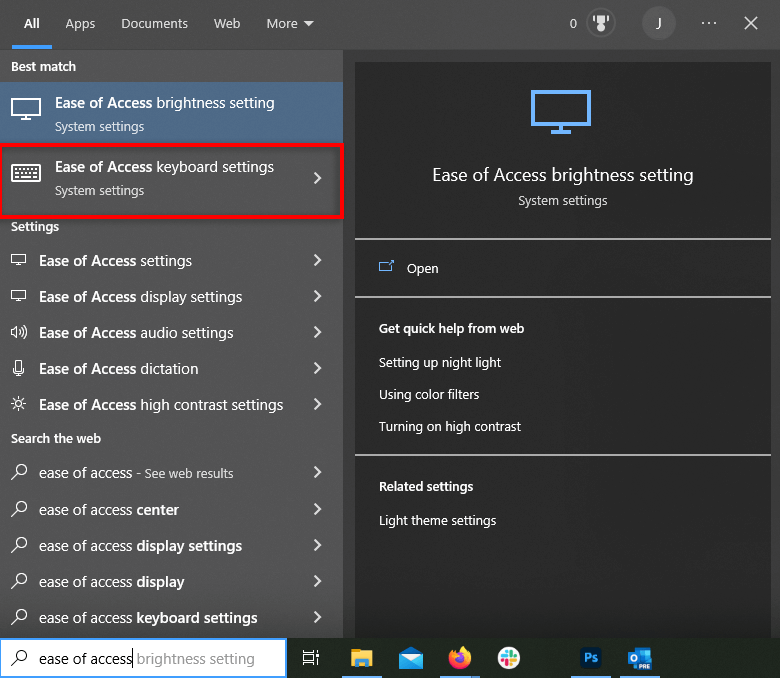
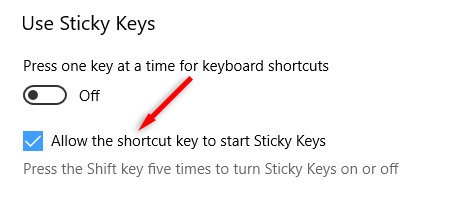
Отключить сочетание клавиш «залипание клавиш» в Windows 11
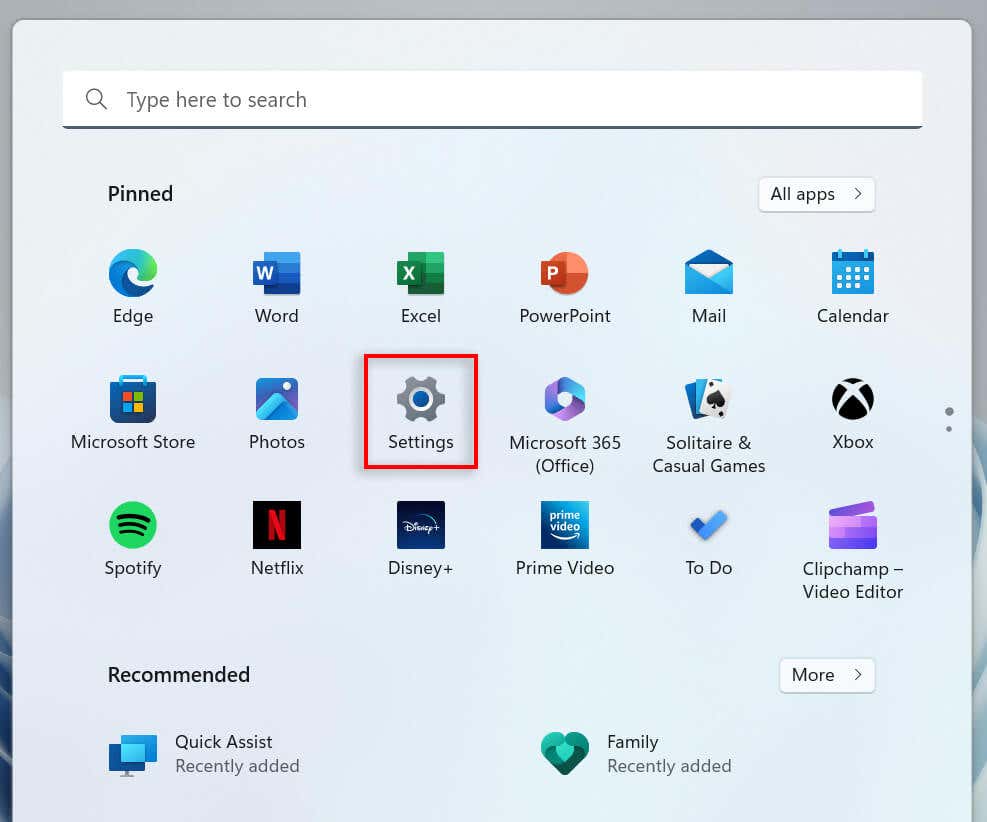
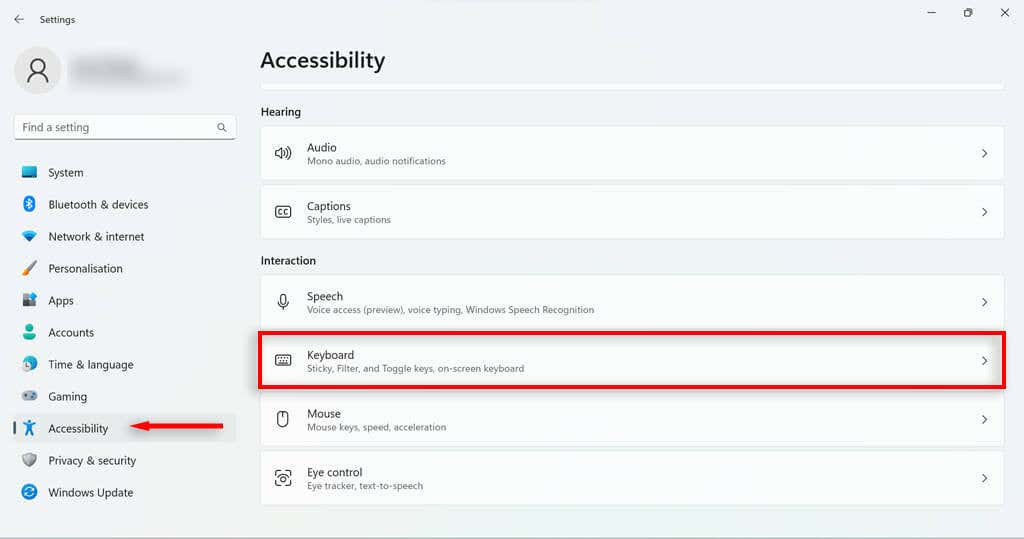
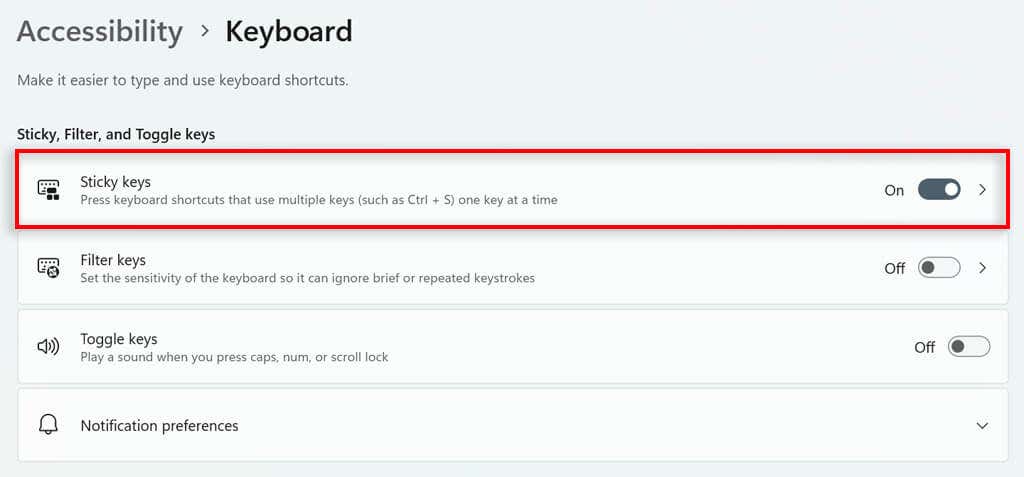
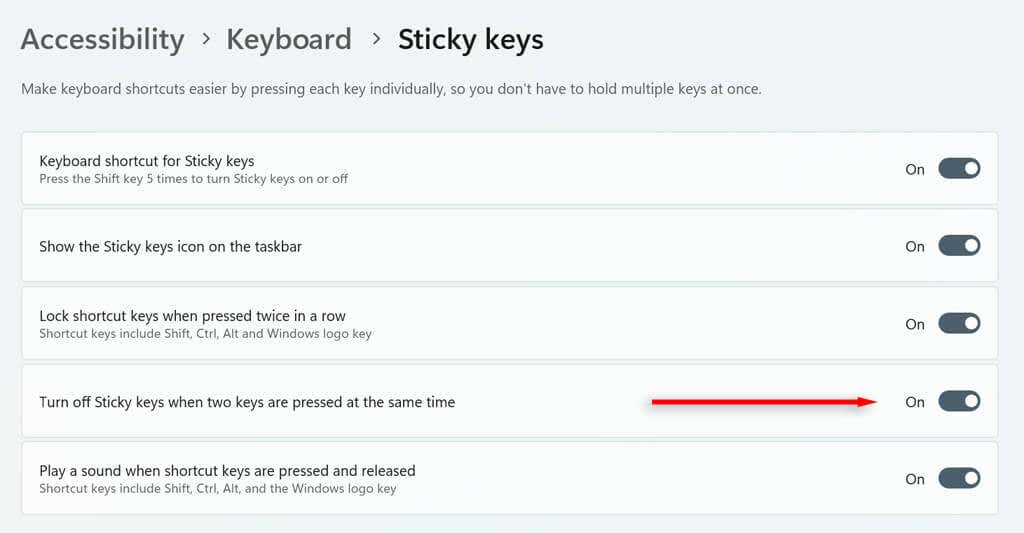
Отключить залипание клавиш в настройках Windows
Чтобы отключить залипание клавиш в настройках:
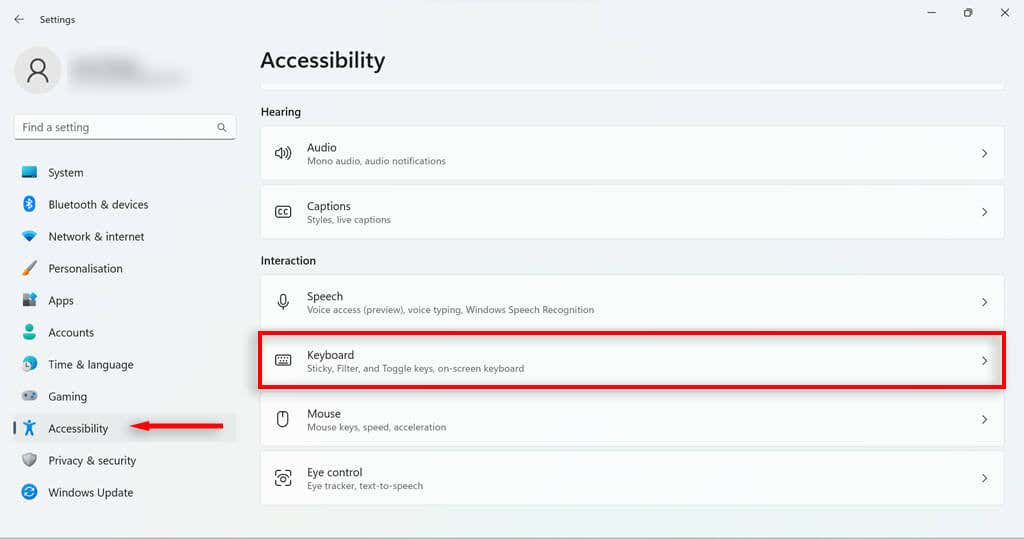
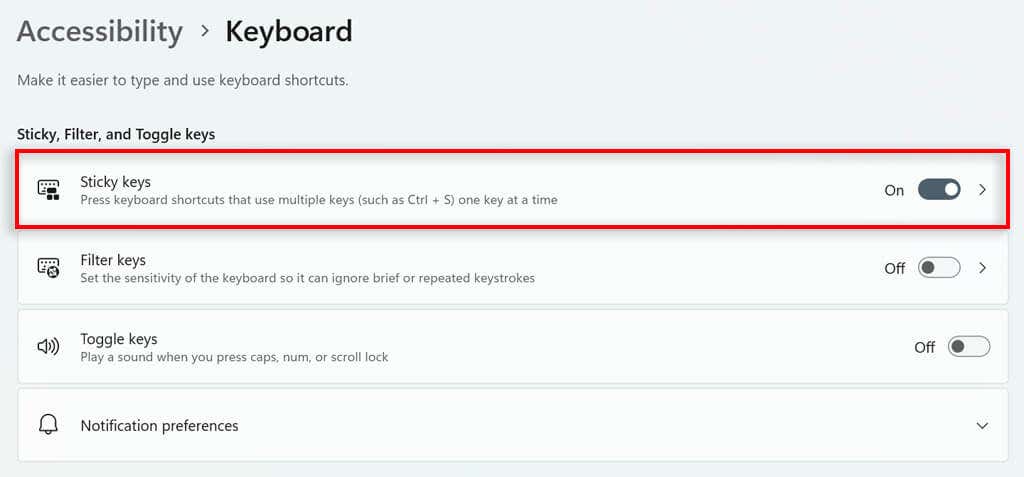
Обратите внимание, что это не помешает повторной активации залипающих клавиш при повторном нажатии клавиши Shift 5 раз. Вы можете отключить этот ярлык, используя процедуры, описанные в предыдущем разделе.
Неприлипающие клавиши
Хотя залипание клавиш (и подобная функция Фильтровать ключи ) могут быть полезны для людей с особыми нарушениями, они также могут раздражать, поскольку вызывают постоянные всплывающие диалоговые окна во время игры. Надеемся, теперь вы сможете быстро отключить функцию «Залипание клавиш». Если в какой-то момент вы захотите снова настроить Sticky Keys, вы можете просто следовать приведенным выше инструкциям, чтобы включить его.
.